Win10システムにJavaをインストールする方法

Win10 システムに Java をインストールするにはどうすればよいですか?
(推奨チュートリアル: java 入門プログラム )
具体的な手順は次のとおりです:
1. まず、公式 Web サイトにアクセスして、 Java インストール パッケージ
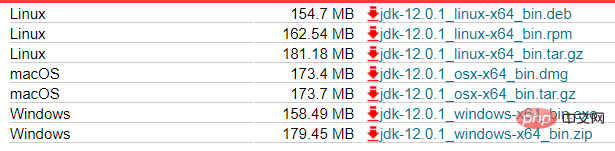
2. 次に、インストール プログラムを実行します

java ビデオチュートリアル)
3. 最後に環境変数を設定します設定手順:マイ コンピュータ---> 右クリック---> プロパティを選択し、 「詳細なシステム設定」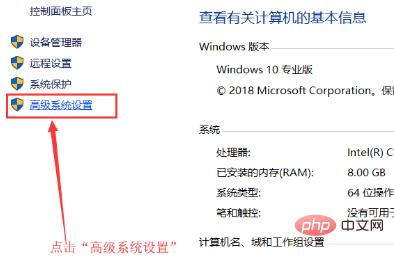
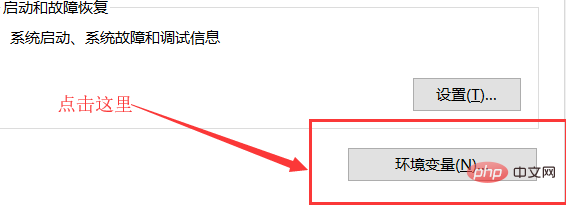 #システム環境変数の下にある「新規」ボタンをクリックします。そしてポップアップの「新しいシステム変数」ダイアログボックスで「変数名」をJAVA_HOMEに入力し、「変数値」を入力します: C:\Program Files\Java\jdk-12.0.1 (jdkが保存されているフォルダ)は Java のインストール時に見つかります。デフォルトのインストールは C ドライブにあります)
#システム環境変数の下にある「新規」ボタンをクリックします。そしてポップアップの「新しいシステム変数」ダイアログボックスで「変数名」をJAVA_HOMEに入力し、「変数値」を入力します: C:\Program Files\Java\jdk-12.0.1 (jdkが保存されているフォルダ)は Java のインストール時に見つかります。デフォルトのインストールは C ドライブにあります)
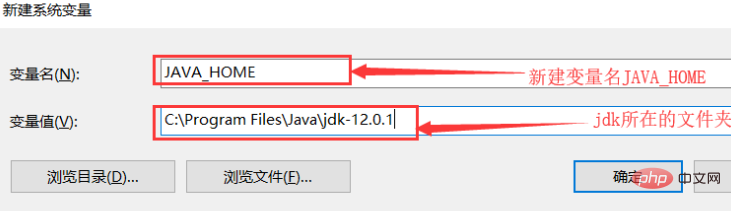 次に、Path システム変数を見つけて、[編集] ボタンと [新規] ボタンを順にクリックして、変数を追加します。値: %JAVA_HOME%\bin;%JAVA_HOME%\jre\bin (jdk ディレクトリ下の bin)
次に、Path システム変数を見つけて、[編集] ボタンと [新規] ボタンを順にクリックして、変数を追加します。値: %JAVA_HOME%\bin;%JAVA_HOME%\jre\bin (jdk ディレクトリ下の bin)
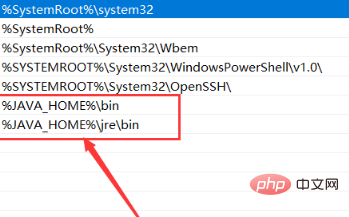 4. インストールが成功したかどうかをテストします
4. インストールが成功したかどうかをテストします
コマンド プロンプトを開き、「java」と「javac」をそれぞれ入力すると、次のような画面が表示され、インストールが完了しました。
以上がWin10システムにJavaをインストールする方法の詳細内容です。詳細については、PHP 中国語 Web サイトの他の関連記事を参照してください。

ホットAIツール

Undresser.AI Undress
リアルなヌード写真を作成する AI 搭載アプリ

AI Clothes Remover
写真から衣服を削除するオンライン AI ツール。

Undress AI Tool
脱衣画像を無料で

Clothoff.io
AI衣類リムーバー

AI Hentai Generator
AIヘンタイを無料で生成します。

人気の記事

ホットツール

メモ帳++7.3.1
使いやすく無料のコードエディター

SublimeText3 中国語版
中国語版、とても使いやすい

ゼンドスタジオ 13.0.1
強力な PHP 統合開発環境

ドリームウィーバー CS6
ビジュアル Web 開発ツール

SublimeText3 Mac版
神レベルのコード編集ソフト(SublimeText3)

ホットトピック
 7338
7338
 9
9
 1627
1627
 14
14
 1352
1352
 46
46
 1265
1265
 25
25
 1210
1210
 29
29
 Java の乱数ジェネレーター
Aug 30, 2024 pm 04:27 PM
Java の乱数ジェネレーター
Aug 30, 2024 pm 04:27 PM
Java の乱数ジェネレーターのガイド。ここでは、Java の関数について例を挙げて説明し、2 つの異なるジェネレーターについて例を挙げて説明します。
 ジャワのウェカ
Aug 30, 2024 pm 04:28 PM
ジャワのウェカ
Aug 30, 2024 pm 04:28 PM
Java の Weka へのガイド。ここでは、weka java の概要、使い方、プラットフォームの種類、利点について例を交えて説明します。
 Javaのアームストロング数
Aug 30, 2024 pm 04:26 PM
Javaのアームストロング数
Aug 30, 2024 pm 04:26 PM
Java のアームストロング番号に関するガイド。ここでは、Java でのアームストロング数の概要とコードの一部について説明します。
 Java Springのインタビューの質問
Aug 30, 2024 pm 04:29 PM
Java Springのインタビューの質問
Aug 30, 2024 pm 04:29 PM
この記事では、Java Spring の面接で最もよく聞かれる質問とその詳細な回答をまとめました。面接を突破できるように。
 Java 8 Stream Foreachから休憩または戻ってきますか?
Feb 07, 2025 pm 12:09 PM
Java 8 Stream Foreachから休憩または戻ってきますか?
Feb 07, 2025 pm 12:09 PM
Java 8は、Stream APIを導入し、データ収集を処理する強力で表現力のある方法を提供します。ただし、ストリームを使用する際の一般的な質問は次のとおりです。 従来のループにより、早期の中断やリターンが可能になりますが、StreamのForeachメソッドはこの方法を直接サポートしていません。この記事では、理由を説明し、ストリーム処理システムに早期終了を実装するための代替方法を調査します。 さらに読み取り:JavaストリームAPIの改善 ストリームを理解してください Foreachメソッドは、ストリーム内の各要素で1つの操作を実行する端末操作です。その設計意図はです







